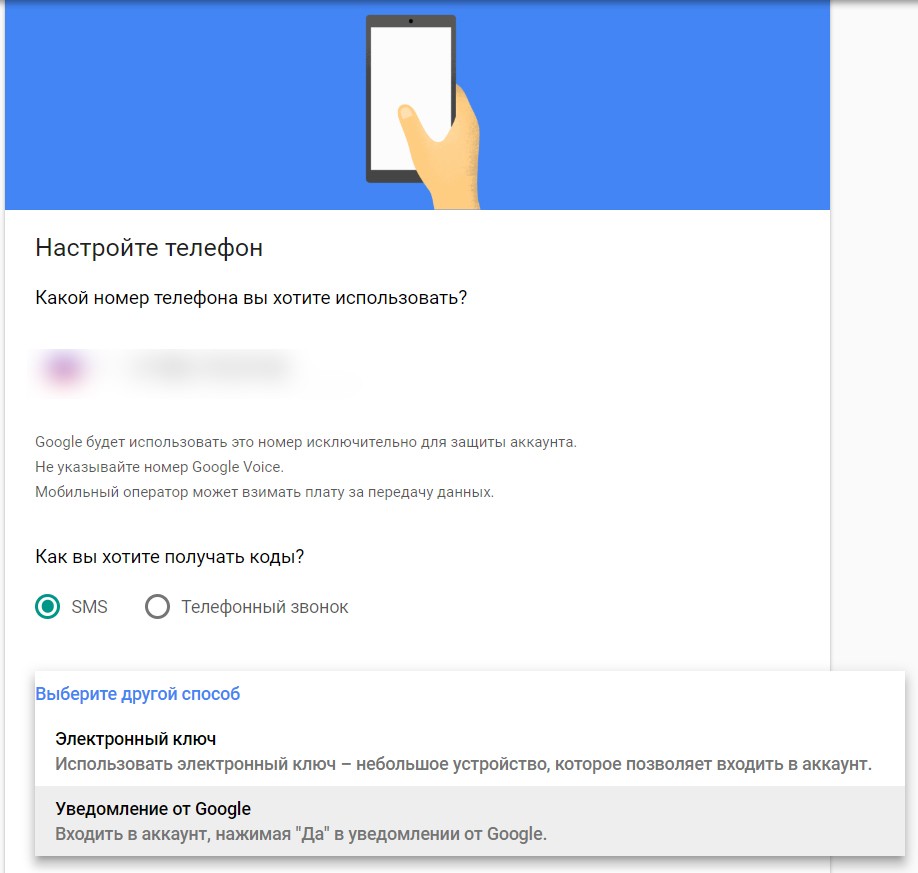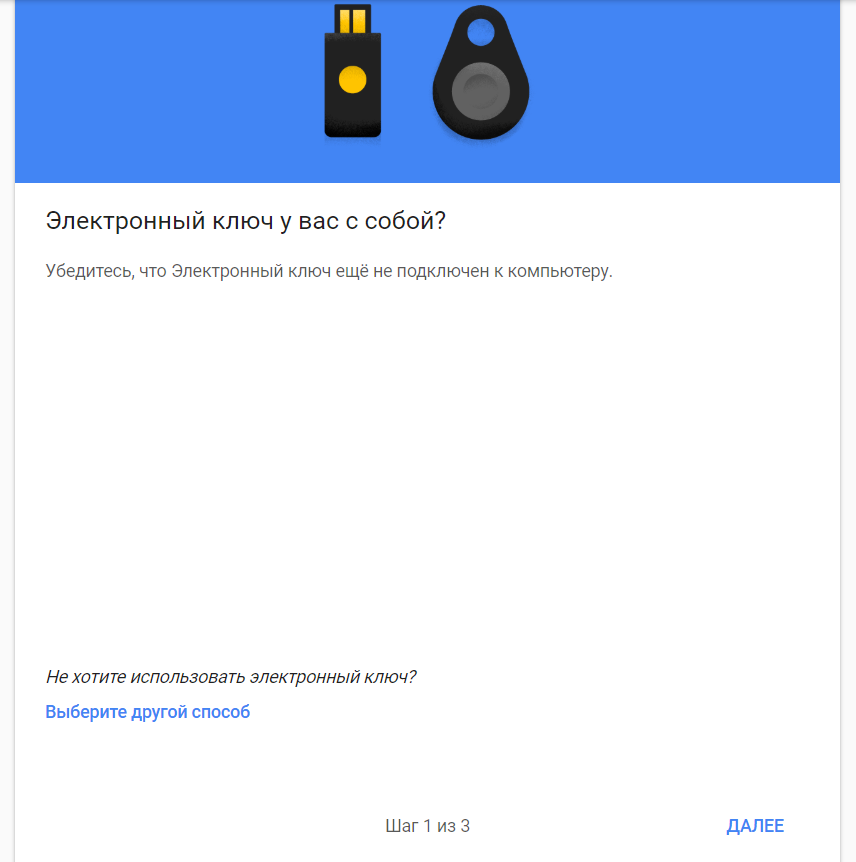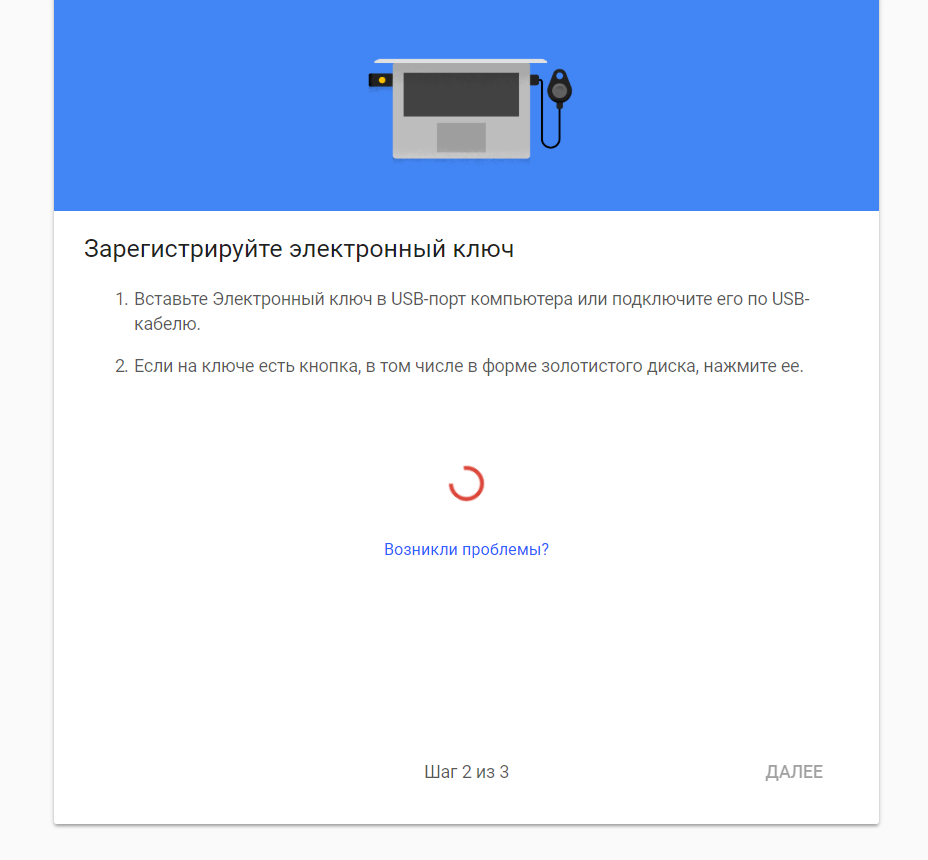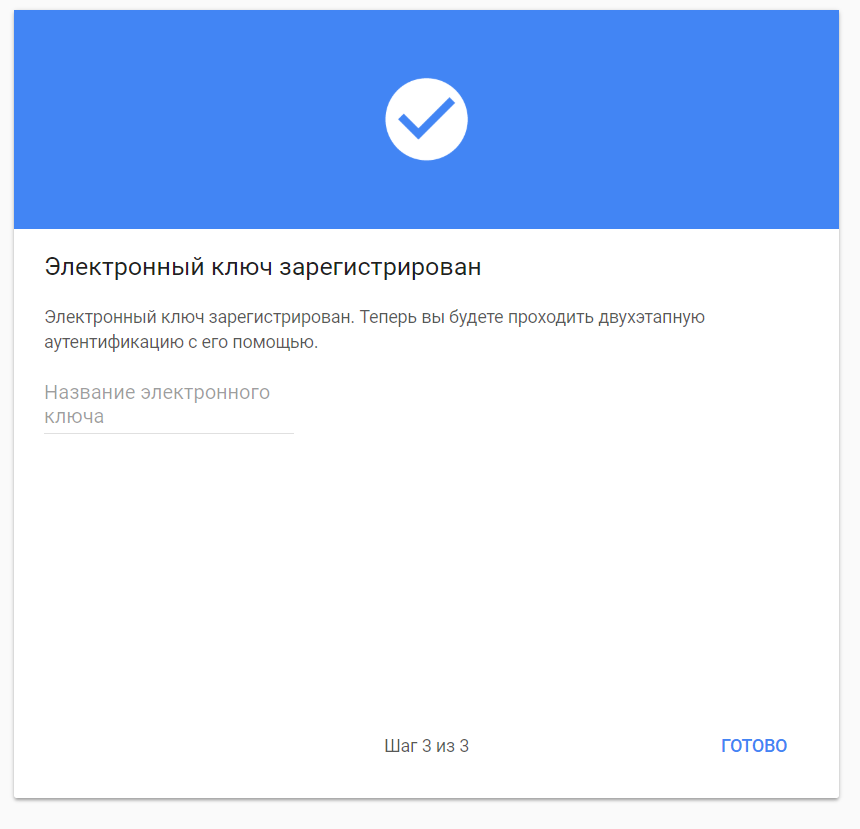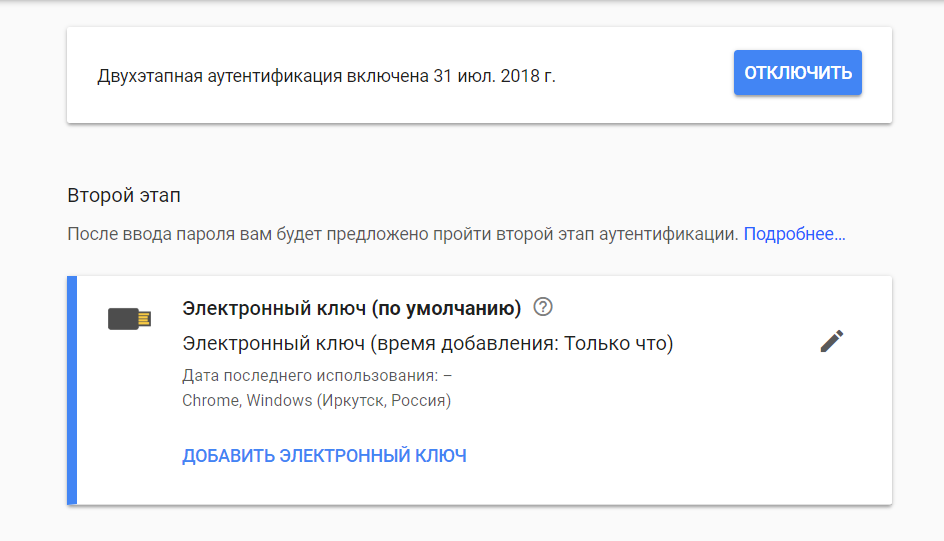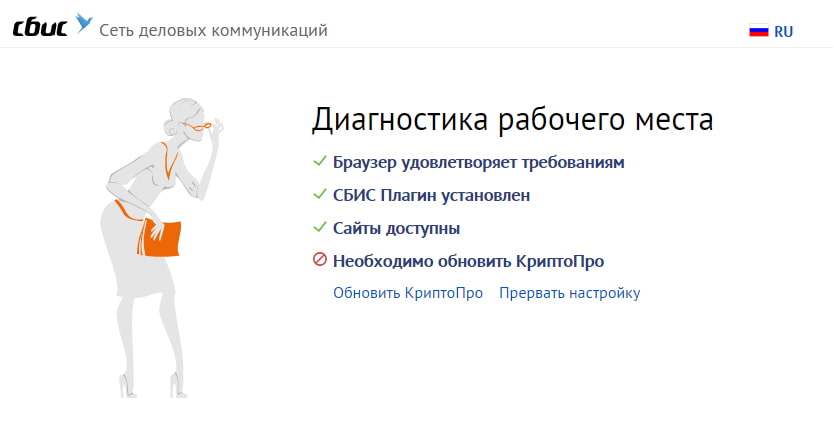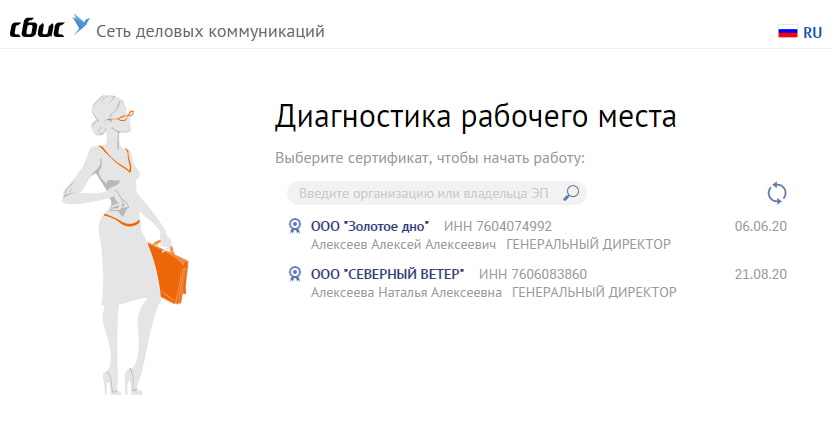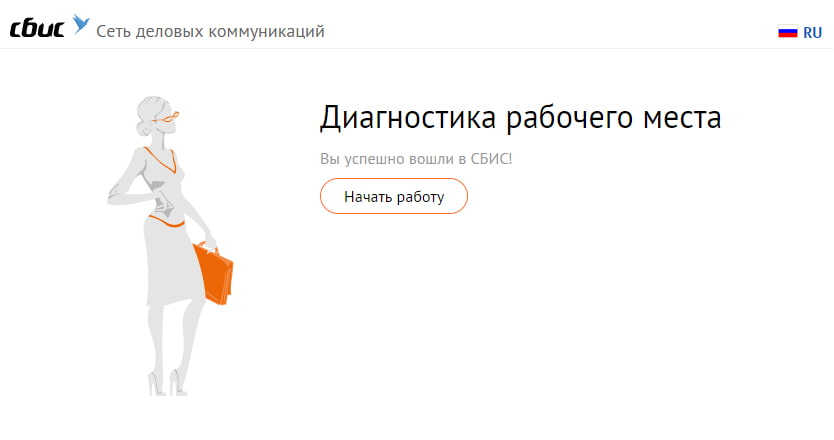что делать если потерял usb токен
USB-токен: что это такое и как пользоваться
По данным аналитиков «Лаборатории Касперского», в 2017 году было предпринято более 260 млн попыток фишинговых атак — это один из способов получить все ваши пароли и данные. От этого может не спасти даже двойная аутентификация через СМС или специальное приложение.
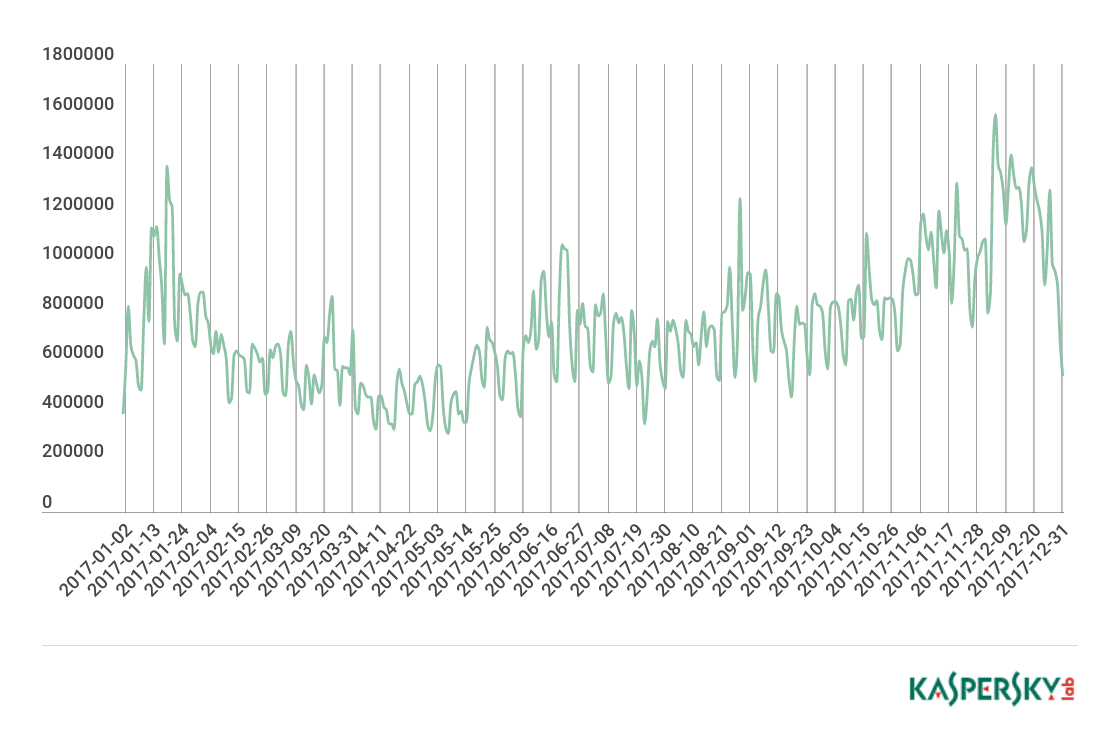
Но люди придумали такую штуку, как USB-токен — она лучше защищает ваши данные. Рассказываем, почему этот способ более надежный и как правильно все настроить.
Что это такое и как работает?
USB-токен — небольшое устройство, похожее на обычную флешку. Внутри них специальный уникальный код, заменяющий другие способы двойной аутентификации.
По факту его можно сравнить с ключом от вашей квартиры — если ключ в компьютере, то вы можете войти в свой аккаунт. Только здесь разница в том, что ваш аккаунт гораздо сложнее взломать отмычкой.
Почему это надежнее двойной аутентификации?
Обычная двойная аутентификация работает так: вы вводите пароль от почты, вам по СМС приходит код подтверждения для входа в аккаунт. Получается, что если у злоумышленника нет вашего смартфона, то зайти под вашим логином он не сможет. Но на самом деле это не совсем так.
Почти у всех сервисов с такой функцией злоумышленник может перехватить ваш код от аккаунта из-за общей уязвимости, заключенной в системе SS7. Через нее любой человек может следить за вашим смартфоном — слушать разговоры и читать все сообщения. Операторы эту проблему не признают, хотя ей уже больше 30 лет.
Приложения-аутентификаторы, вроде Google Authentificator, в этом плане надежнее. Для вас каждые 30 секунд генерируется новый пароль — его знают только ваш смартфон и аккаунт в интернете. Но даже так хакеры могут до вас добраться, особенно если вы доверчивый.
Злоумышленник может получить доступ к этим кодам безопасности на этапе настройки приложения. Кроме того, вас могут обмануть и вы зайдете на фальшивый сайт Google, где сами выдадите все пароли хакерам.
Да кто будет пользоваться этими «флешками»?
Все сотрудники из Google этим пользуются и очень довольны. В начале 2017 года все работники корпорации перешли на этот способ аутентификации своих аккаунтов. Как итог — за этот год не произошло ни одной кражи личной информации.
Теперь в Google считают, что USB-токены — самый надежный способ защитить свой аккаунт. Вот так.
Все слишком хорошо! Какие подводные?
Да, подводные камни здесь есть. Пока полноценно эти токены поддерживаются только в двух браузерах — Google Chrome и Opera. В Firefox это реализовали через расширение, а в Edge обещают добавить позже. Разработчики Safari вообще об этой функции ничего не говорят.
И еще один недостаток связан со смартфонами. Чтобы войти в аккаунт на своем Айфоне, вам понадобится ключ с Bluetooth — он стоит немного дороже. Еще можно попробовать переходник, но мы этот способ не проверяли, так что может не сработать.
Это не страшно. Как начать пользоваться ключом?
В первую очередь — вам нужен тот самый USB-токен. Его можно купить в интернете — в России проще всего достать JaCarta U2F. Я купил такой за 1500 рублей.
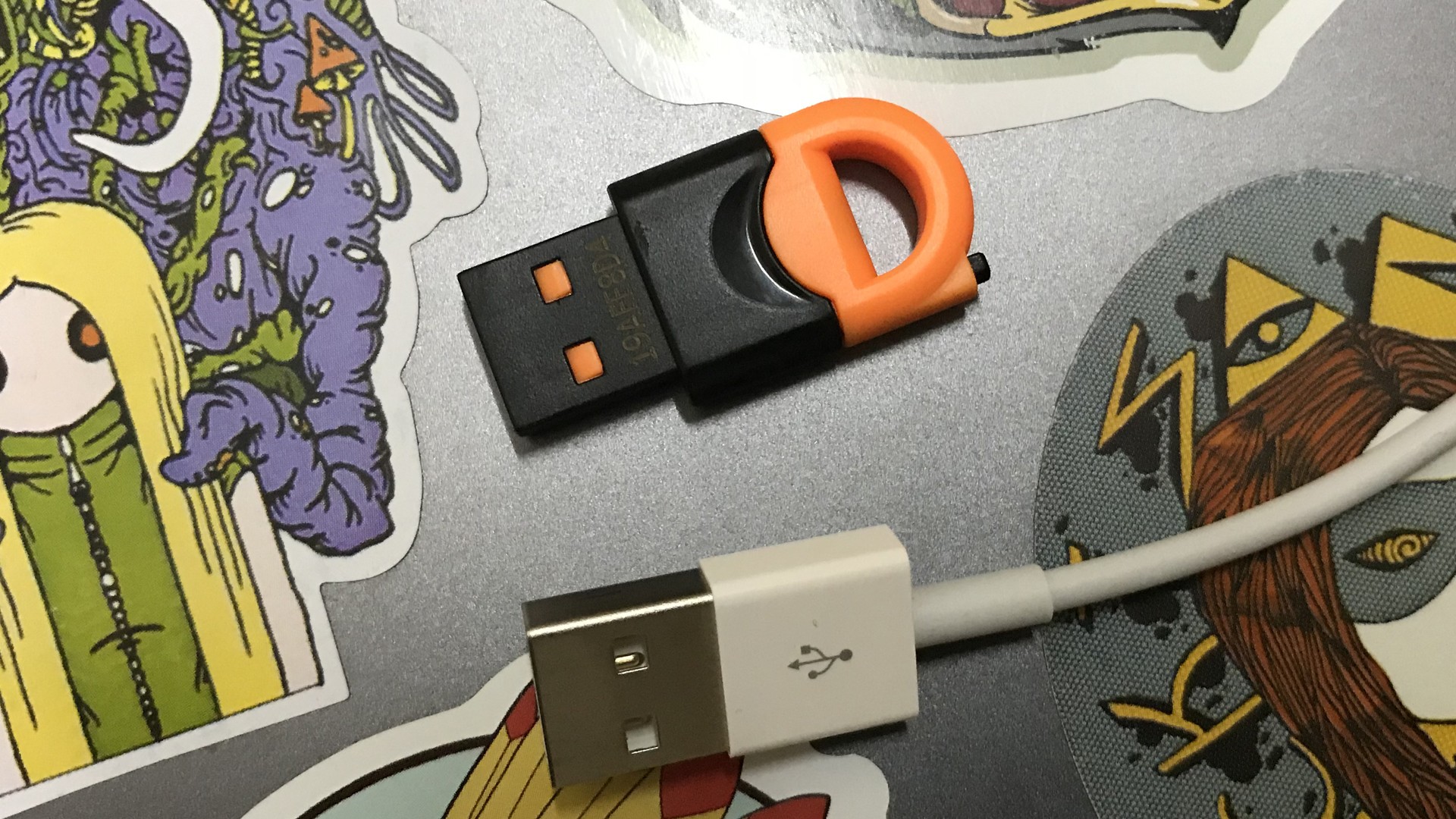
Процедура настройки ключа практически везде одинакова, поэтому мы покажем настройку на примере аккаунта в Google.
1 — Войдите в настройки двойной аутентификации аккаунта. Нажмите на «Выберите другой способ» и выберите там электронный ключ:
2 — Подключать ключ к компьютеру сразу нельзя. Убедитесь, что он у вас в руке и жмите «Далее»:
3 — Вставьте ключ в USB-разъем и нажмите на нем кнопку:
Ключ загорится красным светом, а браузер попросит разрешения на доступ к устройству:
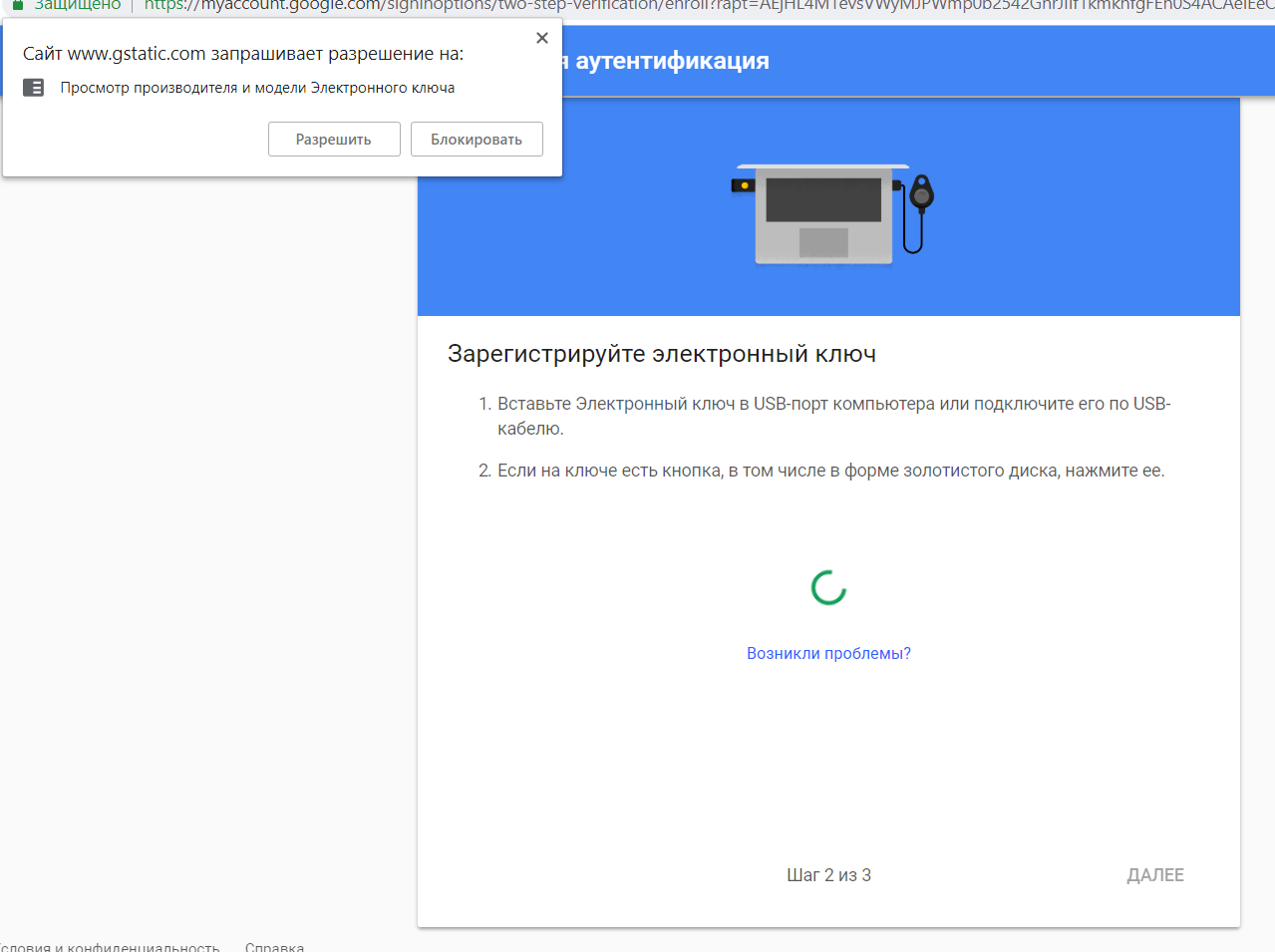

4 — Ваш ключ зарегистрируется и вам нужно будет придумать ему имя:
5 — Готово! Теперь добавьте дополнительные способы входа в аккаунт — через приложение или СМС-код. Это нужно, если вы потеряете свой токен. Но я этого делать не буду.
А теперь небольшой челендж для читателей. Вот все данные аккаунта, на котором я установил свой USB-ключ:
Если вы сможете войти в этот аккаунт до 15 августа и оставить мне там послание, то я вам перечислю 5 тысяч рублей. Вперед, хакеры!
Получаем подпись в ФНС: как выбрать носитель
Чтобы бесплатно получить подпись в ФНС, индивидуальный предприниматель, юридическое лицо или нотариус должны приобрести специальный токен. Токен — это носитель электронной подписи, он служит для хранения ключа ЭП и его использования.
В этой статье мы разберёмся в том, какие носители существуют, в чём разница между ними и расскажем, как с ними работать и какие ошибки могут возникнуть во время их эксплуатации.
Какие носители бывают
Все токены внешне напоминают флешку и выполняют её функции — выступают в качестве носителя. Однако, в отличие от обычной флешки, токены являются защищёнными носителями: на них устанавливается пароль и в них встроены криптографические алгоритмы. Это сделано для того, чтобы максимально обезопасить хранимую на них электронную подпись от компрометации, то есть доступа постороннего лица к защищённой информации.
Мы лишь вскользь упомянем о том, что хранить электронную подпись можно и на компьютере, но это небезопасно. В то же время, с 1 января 2022 года, получить подпись для юридических лиц, индивидуальных предпринимателей и нотариусов можно будет только в удостоверяющем центре ФНС. И получатель должен иметь при себе токен, на который и будет загружен ключ.
К носителям выставлены определённые требования: они должны быть сертифицированы и соответствовать формату USB Type-A. К этому типу можно отнести следующие токены:
В чём разница
Носители различают по следующим критериям: производитель, внешний вид, аппаратная криптография, объём защищённой памяти, цена, дополнительные опции, поддержка тех или иных операционных систем и необходимое программное обеспечение для работы.
Токены могут различаться также и по максимальному количеству электронных подписей, которые можно на них установить. Например, если размер носителя 64 Кб, то на него можно установить до 8 электронных подписей.
Объём защищённой памяти варьируется от 32 до 128 Kb, в зависимости от производителя. Некоторые модели могут содержать дополнительную flash-память для автоматического запуска необходимого программного обеспечения. Большинство токенов поддерживает множество версий Windows, а также Mac OS X и GNU/Linux.
Несмотря на все отличия, носители служат одной цели. Мы рекомендуем при выборе токена обращать внимание на то, подходит лишь ваша операционная система или нет для работы с данным носителем. При необходимости можно покупать карту с дополнительными опциями.
Как работать с носителями
Порядок получения электронной подписи на токен выглядит следующим образом:
Чтобы полноценно работать с установленной на токен электронной подписью, нужно выполнить ещё несколько действий. Главное — на компьютер нужно установить криптопровайдер « КриптоПро CSP », это требование налоговой. Остальное зависит от выбранного носителя: нужно будет установить драйвер для работы с токеном.
Порядок работы с носителями очень прост: в случае с Рутокеном, который является самым распространённым российским носителем, достаточно установить драйвер и воткнуть сам токен в гнездо USB. Настройка носителя осуществляется в специальной панели управления, которая устанавливается вместе с драйвером.
После выполненных действий электронную подпись можно будет использовать по назначению: подписывать электронные документы, работать с государственными порталами и участвовать в закупках.
Какие могут возникнуть ошибки
Во время работы с токеном могут возникать ошибки, которые может исправить либо сам пользователь, либо организация, выдавшая носитель. Рассмотрим основные ошибки, которые возникают при работе с Рутокеном.
Носитель ключа электронной подписи нужно хранить в недоступном для посторонних лиц месте, чтобы избежать компрометации. Использовать его нужно чётко в соответствии с прилагаемой инструкцией, а при возникновении проблем — пользоваться вышеуказанными методами их решения или обращаться в службу поддержки.
Что делать, если забыл пароль к сертификату электронной подписи?
Владельцы электронной подписи часто не могут вспомнить пароль от нее. Ситуация грустная, но не безвыходная. Как восстановить доступ к подписи — читайте в статье.
Пароль или пин-код электронной подписи (ЭП или ЭЦП) схож с пин-кодом банковской карты. Он защищает подпись от мошенников, его нужно запомнить или записать на листочек и хранить подальше от самой подписи. Но, в отличие от пин-кода карточки, пароль ЭП редко используют и часто забывают.
Возьмем экономиста Василия. Он получил электронную подпись, установил ее на компьютер, задал пароль, поставил галочку «Запомнить» — и все, больше никогда эту комбинацию не вводил. Но через полгода Василий переехал в другой кабинет и сел за новый компьютер. Попытался установить на него свою подпись, но не получилось — он забыл пароль электронной подписи, а листочек, на который записывал символы, потерял.
В своей беде Василий не одинок — многие владельцы ЭП не могут вспомнить или не знают, где взять пароль электронной подписи. В этой статье расскажем, что делать в подобной ситуации и когда нужно получать новую ЭП.
Что такое пароль и пин-код электронной подписи
На электронную подпись устанавливают один из типов защиты: пароль или пин-код. Разберемся, чем они отличаются.
Пароль от контейнера электронной подписи
Пароль используют для подписи, сохраненной в память компьютера. Он защищает контейнер ЭП — папку с файлами подписи: сертификатом, закрытым и открытым ключами.
Впервые с паролем владелец ЭП встречается, когда выпускает сертификат ЭП и записывает его в реестр компьютера или на обычную флешку (не токен). Придумать пароль нужно самостоятельно — при записи программа КриптоПро CSP покажет окошко, в которое нужно ввести комбинацию чисел, символов и латинских и русских букв.
Далее этот пароль будет запрашиваться при установке подписи на компьютер, ее копировании и при каждом использовании — подписании документов, работе на электронной торговой площадке или входе в сервисы. Если, конечно, не установить галочку «Запомнить пароль».
Пин-код от токена электронной подписи
Пин-код используется для электронной подписи, которая записана на носитель в виде usb-флешки — на токен. Пин защищает токен, поэтому, если мошенники украдут носитель ЭП, то самой подписью они воспользоваться не смогут.
Впервые владелец ЭП должен ввести пин-код при выпуске подписи — когда ее записывают на токен. Если носитель новый, то нужно ввести «заводское» стандартное значение, например, 12345678 для Рутокена. «Заводское» значение лучше сразу изменить на собственное, чтобы его не смогли подобрать злоумышленники.
После этого пин-код понадобится вводить, чтобы установить сертификат подписи на компьютер, использовать и копировать ЭП, работать с ней за новым компьютером. Чтобы не вводить комбинацию каждый раз, можно нажать галочку «Запомнить пароль». Главное в таком случае самим не забыть последовательность символов.
Как восстановить пароль электронной подписи
Если пароль и пин-код подписи не удается вспомнить, то восстановить его не получится. В этом не поможет даже удостоверяющий центр, выпустивший сертификат, — он не хранит пароли ЭП. Поэтому нужно пытаться вспомнить заветную комбинацию или подобрать ее.
Забыл пароль подписи
Пароль от контейнера ЭП можно вводить неограниченное количество раз. Поэтому можно спокойно подбирать к подписи все знакомые комбинации: важные даты или код из смс, которую при выпуске сертификата присылал удостоверяющий центр. Возможно, именно этот код случайно установили на контейнер в качестве защиты.
Если подобрать пароль не удается, то доступ к сертификату можно вернуть в некоторых случаях. Если раньше пароль сохраняли на компьютере — нажимали галочку «Запомнить», то иногда такой контейнер можно скопировать без ввода пароля. Попытайтесь скопировать папку со всеми файлами подписи на другое устройство или токен. Если в процессе у вас не спросят пароль, то можно продолжать работать с ЭП.
Если не получается ни скопировать подпись, ни вспомнить пароль ЭЦП, то остается только одно — получить новый сертификат ЭП. Для этого нужно отозвать старый в удостоверяющем центре и подать документы и заявку на выпуск нового. На контейнер новой подписи стоит установить пароль, который легко запомнить, но который не угадают мошенники.
Забыл пин-код токена
Восстановить забытый пин-код токена тоже невозможно. Именно из-за этого токен — надежный носитель ЭП: если его украдут мошенники, то пин-код защитит подпись от них.
Однако для владельца ЭП есть два способа, которые помогут подобрать нужную комбинацию.
Решение №1. Заводской пароль.
По умолчанию на новом токене установлен стандартный пин-код от производителя. Можно ввести его, чтобы вернуть доступ к сертификату ЭП. Для разных носителей подойдут разные значения:
Если «заводская» комбинация к токену не подходит, значит ее сменили при записи сертификата. Тогда вернуть доступ к ЭП можно только одним способом — подобрать правильные символы.
Решение №2. Подбор пин-кода и права администратора
На то, чтобы подобрать пин-код к токену, есть десять попыток. После десятого неверного ввода символов заблокируется.
Иногда количество попыток ввода можно увеличить. Для этого нужно зайти на токен в качестве администратора и разблокировать пин-код:
Также, если пин-код администратора известен, то можно сбросить попытки ввода другим способом — через КриптоПро CSP:
После разблокировки счетчик попыток ввода сбросится. Но даже тогда, пока правильную комбинацию к токену не введут, доступ будет закрыт и использовать подпись не получится.
Если вспомнить или изменить нужную комбинацию не удалось, придется получать новый сертификат подписи в УЦ: отозвать старый сертификат и получить новый. Токен можно использовать старый — можете отформатировать носитель, тогда старый пин-код и сертификат удалятся. Отметим, что отформатировать токены марок Рутокен, eToken, JaCarta LT можно без прав администратора. Но для форматирования носителя Jacarta SE нужно знать администраторский пин.
При записи подписи на новый токен советуем поменять стандартный пин-код носителя на собственный. Это, конечно, может привести к тому, что комбинация вновь потеряется. Но лучше получить новый сертификат, чем пострадать от мошенников, которые смогли взломать «заводское» значение на токене и подписали украденной ЭП важные документы.
Токены для ФНС: какие бывают и как выбрать
Подпись, выпущенную в удостоверяющем центре ФНС России или у доверенного лица ФНС России, нельзя скопировать на компьютер. Это требование налоговой. Поэтому для хранения нужно покупать сертифицированный носитель — USB-токен. Внешне он похож на обычную флешку.
Главное отличие USB-токена от флешки — защищаемая паролем карта памяти, встроенная в устройство. Только владелец подписи, который знает пин-код, может подписать документ. Если бы подпись хранилась на обычной флешке, ее бы мог присвоить любой человек, который имеет к ней доступ.
В статье расскажем, какие бывают токены и как выбрать модель под свои задачи.
Требования к USB-токенам
Удостоверяющий центр ФНС России может записать сертификат электронной подписи только на носитель, соответствующий требованиям:
Некоторые удостоверяющие центры продают смарт-карты. Я могу записать электронную подпись на нее?
Если вы выпускаете подпись в удостоверяющем центре ФНС России или у ее доверенного лица — нет. Требования к токенам четко прописаны ФНС России.
То же самое касается использования облачной подписи.
Смарт-карта выглядит как банковская карта. Чтобы ей пользоваться, нужно покупать считыватель. Сейчас выпускают смарт-карты с NFC модулем — ими можно пользоваться, приложив к компьютеру или телефону.
Какие бывают USB-токены
USB-токены можно поделить на две группы: простые и продвинутые.
Простые
Чтобы подписать документ, нужно установить на компьютер СКЗИ — средство криптографической защиты информации. Например, КриптоПро CSP. К таким носителям относится, например, Рутокен Lite, Рутокен Lite micro.
Продвинутые
В носитель уже вшит чип шифрования, устанавливать СКЗИ на компьютер не нужно. Но если хотите подписывать документы в браузере, нужно установить плагины.
К таким носителям относится, например, Рутокен ЭЦП, Рутокен ЭЦП 2.0 и JaCarta SE.
Для подписания документов по ЭДО, участия в торгах и подачи деклараций в ФНС России можно использовать любой USB-токен. Для работы в ЕГАИС «Алкоголь» и ЕГАИС «Лес» подойдет только продвинутый токен со встроенной криптографией.
Главное отличие простого токена от продвинутого — первый не работает в ЕГАИС, так как система предъявляет повышенные требования к средствам, которые используются при создании закрытой части ключа.
Электронные подписи для торгов, отчетности, госпорталов и других задач на сертифицированных носителях
УЦ «Росэлторг» аккредитован Минцифры России
Сравнение популярных в России USB-токенов
| Рутокен Lite | Рутокен ЭЦП 2.0 | eToken 5110 | JaCarta-2 SE | |
| Подходит для большинства задач: торги, ЭДО, работа на госпорталах | ✔ | ✔ | ✔ | ✔ |
| Работает в ЕГАИС | ✖ | ✔ | ✖ | ✔ |
| Особенности | Есть версия ЭЦП 2.0 type‑c с разъемом для Макбуков. | Генерирует и хранит закрытые ключи, пароли и цифровые сертификаты внутри чипа. | ||
| Сколько сертификатов можно записать | 8 | 8 | 5 | 18 |
| Средняя цена | 1200 ₽ | 2000 ₽ | 1900 ₽ | 1800 ₽ |
Все модели из таблицы подходят для компьютеров на Windows, Linux и macOS.
Вы можете записать новый сертификат электронной подписи на токен, который уже используете. Главное, чтобы он соответствовал требованиям ФНС России. Если будете выпускать сертификат в удостоверяющем центре ФНС России, перед визитом убедитесь, что на токене нет действующих сертификатов. Перед записью сотрудники налоговой службы могут удалить с токена всю информацию.
Где купить токен для ФНС России
Есть три варианта, где можно купить носитель для электронной подписи:
Удобнее купить носитель в удостоверяющем центре. Во-первых, удостоверяющий центр всегда имеет запас носителей на складе. Во-вторых, удостоверяющий центр точно продает сертифицированные носители и может приложить сертификат соответствия от производителя. В-третьих, специалисты удостоверяющего центра помогут подобрать модель носителя, которая точно подойдет для решения ваших задач, например, для работы в ЕГАИС или взаимодействия с банками по системе «Клиент-Банк».
Если кратко
Электронные подписи для торгов, отчетности, госпорталов и других задач на сертифицированных носителях
УЦ «Росэлторг» аккредитован Минцифры России
Рутокен: что это и как использовать
Рутокен — это вид ключевого носителя (токена). Он хранит электронную подпись и цифровой сертификат. В отличие от флешки, на токенах данные защищены паролем и дополнительными средствами безопасности. Рутокены имеют сертификацию ФСТЭК/ФСБ, что соответствует требованиям 63-ФЗ.
Что вы узнаете
Популярные варианты
Рутокен Lite
Это базовый и самый бюджетный вариант.
В нем нет встроенного средства криптозащиты, поэтому для использования ЭЦП нужно установить ПО на компьютер. Информация на токене защищена ПИН-кодом владельца — без него получить доступ к ЭЦП нельзя.
Если владелец 10 раз неправильно введет ПИН, устройство заблокируется. Чтобы его разблокировать, нужно скачать драйверы Рутокена и ввести ПИН под учетной записью «Администратор» (стандартно — 87654321). Либо обратиться в удостоверяющий центр.
Рутокен не подходит для работы с алкоголем в ЕГАИС.
Рутокен Lite micrо
Отличие от предыдущего варианта — в размере устройства. Подойдет для пользователей, которые работают на ноутбуках.
СКЗИ приобретается отдельно (для работы в СБИС СКЗИ не требуется).
Не подходит для работы с алкоголем в ЕГАИС.
Рутокен ЭЦП 2.0
Модель содержит встроенное СКЗИ: для использования подписи не нужно устанавливать дополнительные программы.
Токен защищен двухфакторной аутентификацией — для его использования нужен ПИН-код.
Единственная модель Рутокена, которая подходит для работы с ЕГАИС.
Рутокен ЭЦП 2.0 Type-c
Тот же вариант, но с другим разъемом: подходит для ноутбуков с портом USB Type-C или Thunderbolt 3 (кроме Apple iPad Pro 2018 года).
Подходит для работы с алкоголем в ЕГАИС.
Сравнение моделей
Для наглядности мы подготовили таблицу.